Android 逆向IDA 工具使用 ( 同步指定的 IDA View 视图 | Hex View 数据格式 | 过滤设置 )
Posted 韩曙亮
tags:
篇首语:本文由小常识网(cha138.com)小编为大家整理,主要介绍了Android 逆向IDA 工具使用 ( 同步指定的 IDA View 视图 | Hex View 数据格式 | 过滤设置 )相关的知识,希望对你有一定的参考价值。
一、同步指定的 IDA View 视图
IDA 中可以 同时打开多个 IDA View ( 下图红色矩形框视图 ) ; 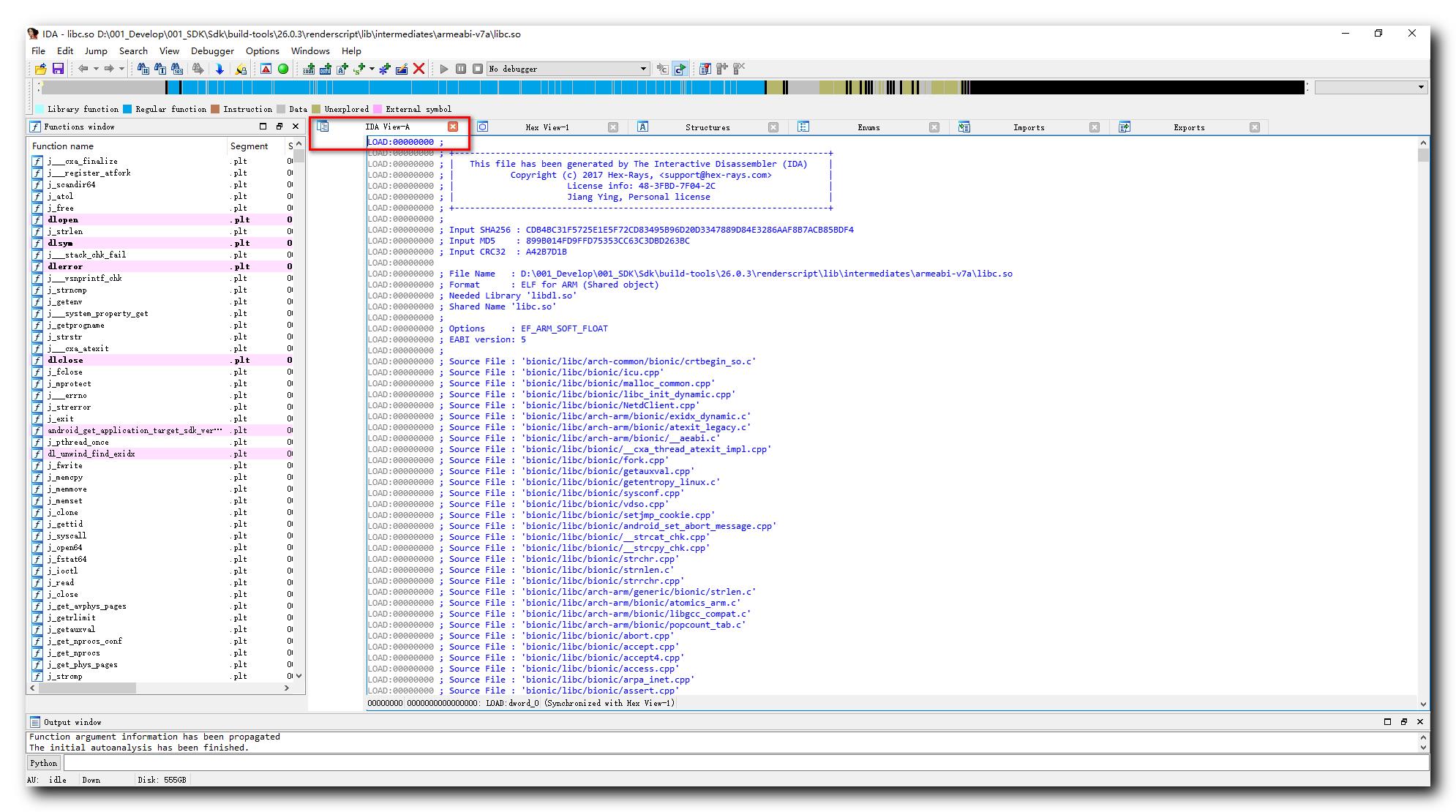
解析相同的 需要反编译的文件 时 , 可以在多个窗口中 , 查看不同位置的信息 ;
选择 " 菜单栏 / View / Open subviews / Disassembly " 选项 , 即可打开一个新的 IDA View ;
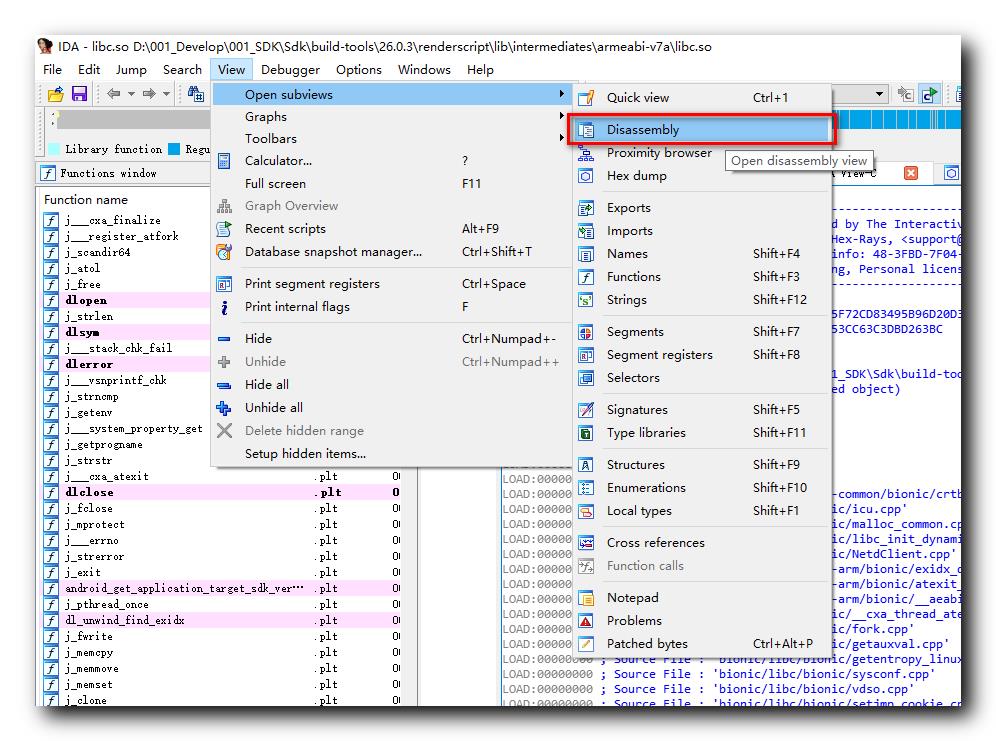
默认的 IDA View 窗口是 IDA View-A , 打开第二个窗口名称是 IDA View-B , 第三个是 IDA View-C , 如下图所示 :

IDA View-A , IDA View-B , IDA View-C 这 3 3 3 个窗口的内容是相同的 ;
IDA View 与 Hex View 视图是同步的 , 但是这里有 3 3 3 个 IDA View , 需要选择一个与 Hex View 进行同步操作 ;
在 Hex View 视图中 , 右键点击指定的十六字节指令 , 在弹出的菜单中选择 Synchronize with 选项 , 然后选择与哪个 IDA View 进行同步 ;
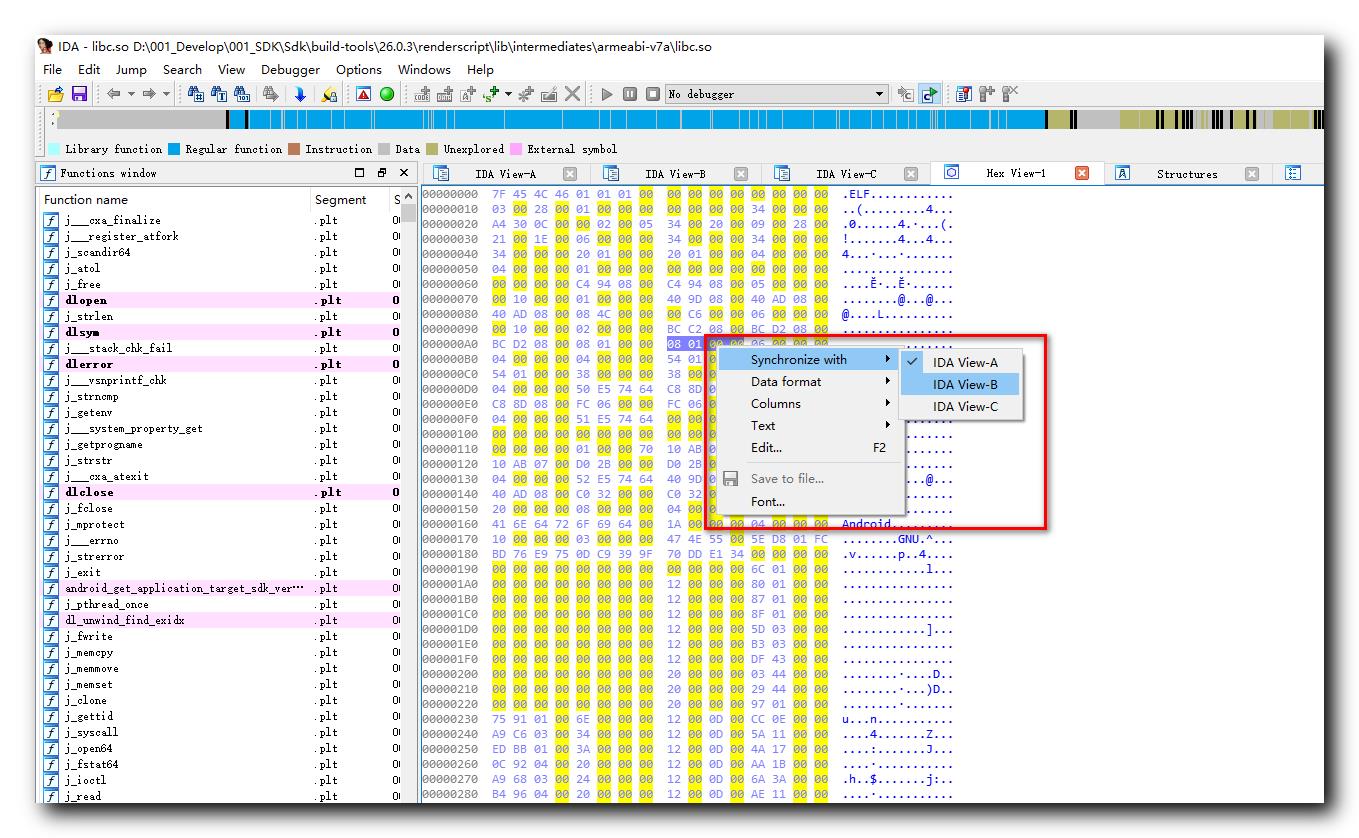
二、Hex View 数据格式
Hex View 视图中 , 可以选择每个空格相隔开的元素是几个字节 ;
在 Hex View 视图中 , 点击右键 , 选择 Data format 切换显示的数据格式 ;

默认是 1 字节 , 可以通过按下 1 按键 , 切换成 1 字节样式 ;
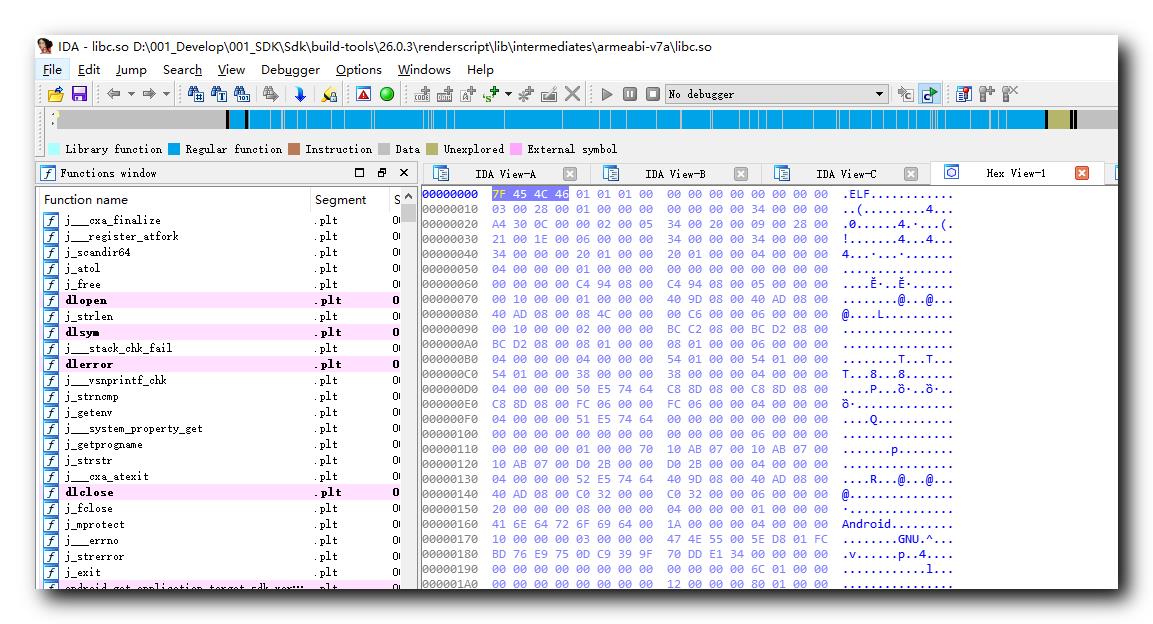
通过按下 2 按键 , 切换成 2 字节样式 ;
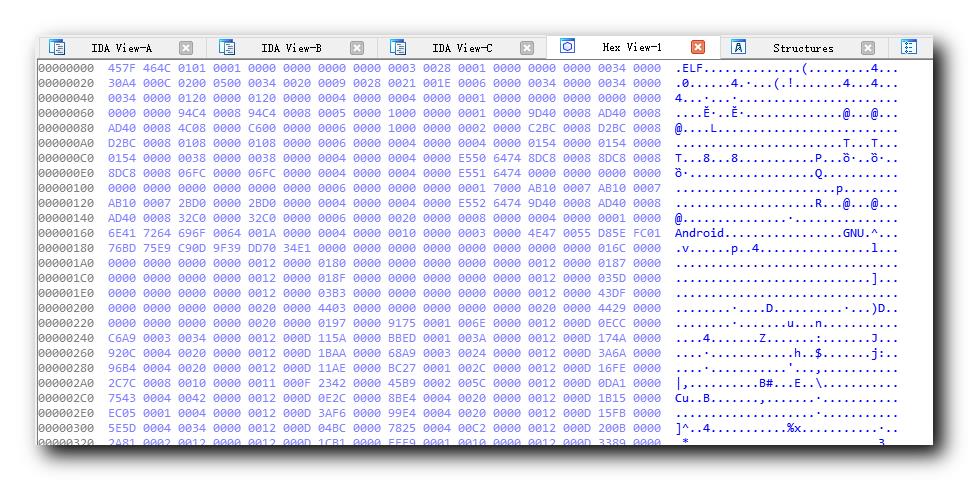
通过按下 4 按键 , 切换成 4 字节样式 ;
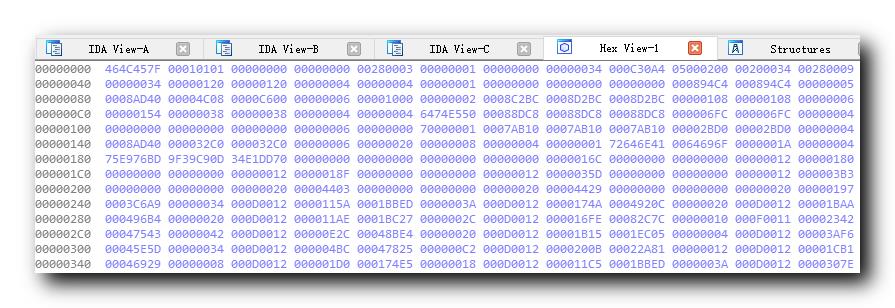
通过按下 8 按键 , 切换成 8 字节样式 ;
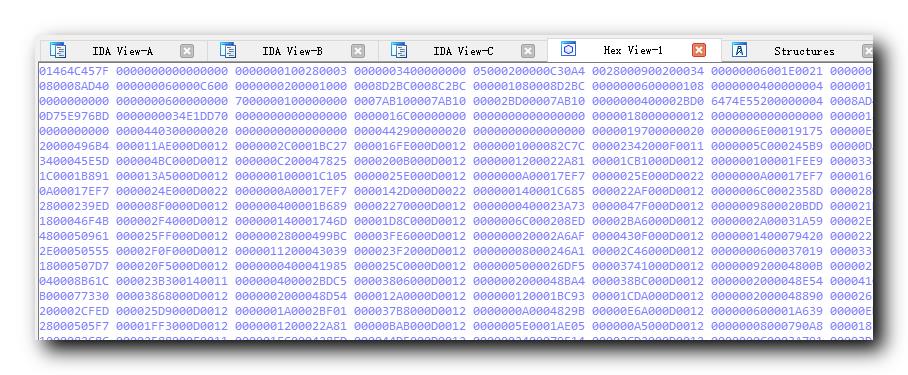
三、过滤设置
在 Function Window 中 , 按下 Ctrl + F 快简介 , 弹出搜索框 , 可以设置字符串过滤 ;
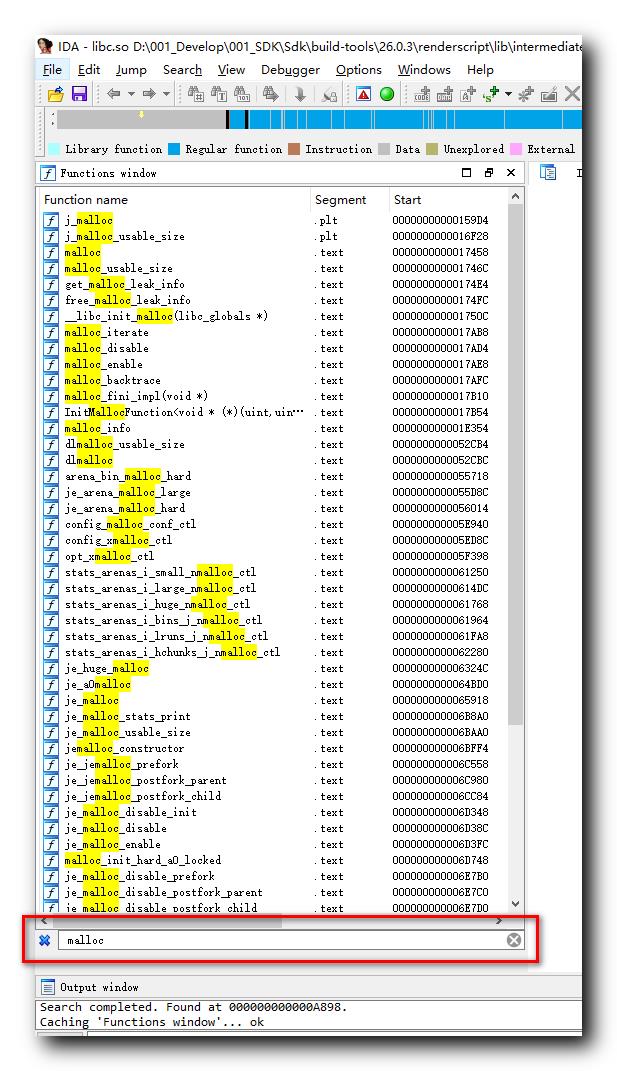
以上是关于Android 逆向IDA 工具使用 ( 同步指定的 IDA View 视图 | Hex View 数据格式 | 过滤设置 )的主要内容,如果未能解决你的问题,请参考以下文章